如何在Mac上用小米路由器来备份的设置办法
路由器(Router)是连接两个或多个网络的硬件设备,在网络间起网关的作用,是读取每一个数据包中的地址然后决定如何传送的专用智能性的网络设备,路由器最主要的功能为实现信息的转送。
小米的路由已经正式开放购买,支持 Mac OS 的 Time Machine 备份。对于苹果 Mac 电脑用户而言,可以借助小米的存储服务器功能,把电脑中的数据通过网络备份到小米路由器上。下面简单介绍下怎么在 Mac 上用小米路由器来备份的操作方法。

首先当然是要让自己的 Mac 电脑接入小米路由器网络,可以是有线或是无线。
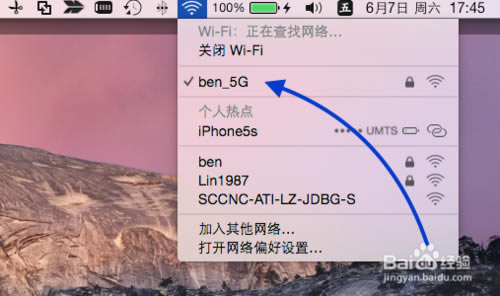
在苹果 Mac 电脑上打开 Finder 应用,然后按键盘上的 Command+K 组合键,输入 afp://192.168.31.1 这个地址并点击“连接” 按钮。192.168.31.1 是小米路由器默认的地址,如果你没有手动修改小米路由器,就可以直接添加。
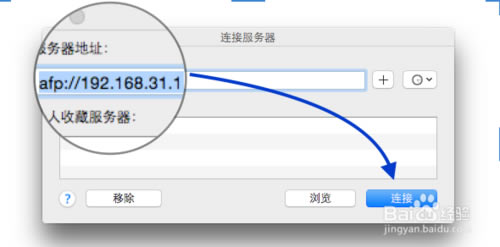
如果系统提示需要连接身份的话,请选择“客人” 选项,直接连接,如图所示
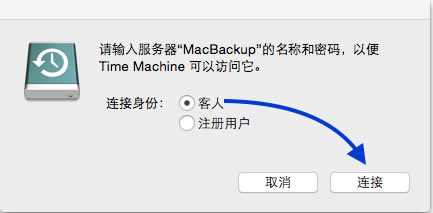
接下来请在 Mac OS 的“系统偏好设置” 中打开 Time Machine 的设置界面,如图所示
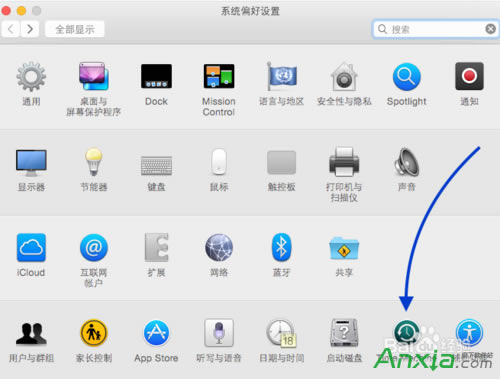
在 Time Machine 设置界面中点击“选择磁盘” 按钮,如图所示
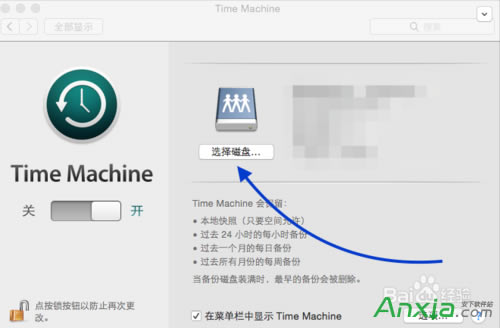
随后在备份磁盘列表中,点击可用磁盘下的 MacBackup(即小米路由器)一栏,如图所示
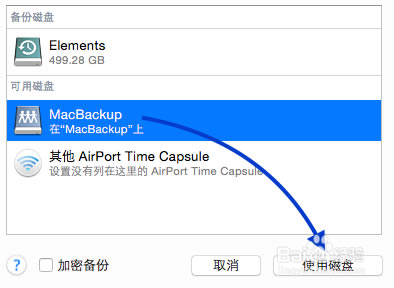
接着在 Time Machine 窗口中可以看到已经成功添加小米路由器作为备份磁盘,如图所示
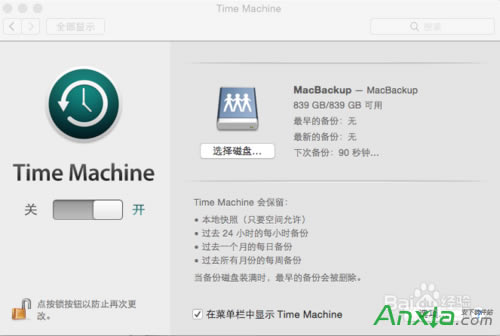
下图是 Mac 电脑正在备份数据的截图,如图所示
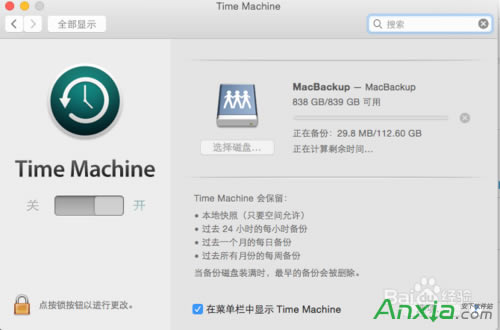
如果你设置了 Time Machine 在系统的顶部菜单栏显示的话,可以随时点击查看备份的进度与状态。
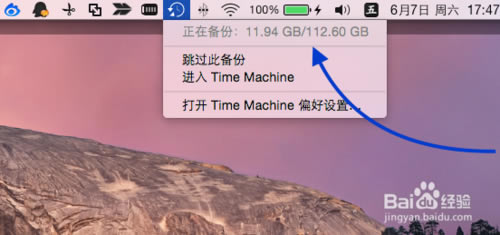
本文可以帮助您基本地设置和管理您的路由器。
……